Hp LASERJET 4345MFP, COLOR LASERJET CM4730 MFP, LASERJET 9050MFP, COLOR LASERJET 4730 MFP User Manual [zh]
Page 1

Page 2

Page 3

HP LaserJet MFP 模拟传真附件 300
Send Fax 驱动程序指南
Page 4

版权和许可证
商标说明
© 2008 Copyright Hewlett-Packard
Development Company, L.P.
未经事先书面许可,严禁进行任何形式的复
制、改编或翻译,除非版权法另有规定。
本书所含信息如有更改,恕不另行通知。
HP 产品和服务的所有保证仅限于随产品和服
务提供的保修声明中明确指出的部分。本材
料的任何内容均不应被视为构成附加保证。
HP 对本材料存在的任何技术或编辑错误或信
息缺失不承担任何责任。
Edition 1, 04/2008
Windows® 和 Windows® XP 是 Microsoft
Corporation 在美国的注册商标。
Windows Vista 是 Microsoft Corporation 在美
国和/或其它国家/地区的注册商标或商标。
此处提及的所有产品均可能是其各自所属公
司的商标。
本国家/地区法规可能禁止在规定的国家/地区
使用本产品。大多数国家/地区都严禁将未得
到批准的电信设备(传真机)连接到公共电
话网络。
ENERGY STAR® 和 ENERGY STAR® 徽标
均为美国环保署在美国的注册标志。
Page 5

目录
1 安装
了解系统要求 ........................................................................................................................................ 2
操作系统 .............................................................................................................................. 2
显示器 .................................................................................................................................. 2
打印机 .................................................................................................................................. 2
硬件 ...................................................................................................................................... 2
网络 ...................................................................................................................................... 3
安装 MFP Send Fax 驱动程序 .............................................................................................................. 4
确定 MFP 是否支持 MFP Send Fax 驱动程序 ..................................................................... 4
升级 MFP 固件和下载驱动程序 ............................................................................................ 5
验证是否配置了 MFP 电子邮件功能(可选) ...................................................................... 7
配置帐单代码功能(可选) .................................................................................................. 8
安装驱动程序 ....................................................................................................................... 8
卸载 HP MFP Send Fax 驱动程序 ...................................................................................................... 29
2 传真
3 配置
向单个收件人发送传真 ....................................................................................................................... 32
向多个收件人发送传真 ....................................................................................................................... 35
使用电话簿发送传真 ........................................................................................................................... 38
取消传真作业 ...................................................................................................................................... 42
在传真号码中插入特殊字符 ................................................................................................................ 43
编辑电话簿 ......................................................................................................................................... 44
向电话簿添加姓名 .............................................................................................................. 44
向电话簿添加组 .................................................................................................................. 46
从电话簿中删除姓名 .......................................................................................................... 46
编辑电话簿中的姓名 .......................................................................................................... 49
将电话簿条目导出到逗号分隔值 (CSV) 格式的文件中 ........................................................................ 52
从 CSV 格式文件导入电话簿条目 ....................................................................................................... 53
语音呼叫和重试 .................................................................................................................................. 54
传真呼叫报告 ..................................................................................................................... 54
传真活动日志 ..................................................................................................................... 54
T.30 报告 ........................................................................................................................... 54
ZHCN iii
Page 6

4 故障排除
设置发件人信息 .................................................................................................................................. 56
设置传真质量 ...................................................................................................................................... 58
设置通知设置 ...................................................................................................................................... 59
设置封面页信息 .................................................................................................................................. 61
设置预览首选项 .................................................................................................................................. 63
设置传真驱动程序打印机首选项 ......................................................................................................... 64
设置帐单代码配置 ............................................................................................................................... 66
功能性错误 ......................................................................................................................................... 68
不能打印出测试页 .............................................................................................................. 68
电子邮件通知被禁用 .......................................................................................................... 68
未收到电子邮件确认 .......................................................................................................... 69
在 MFP 控制面板中未显示 PC FAX SEND 或 PC Fax Send ............................................. 69
封面页上未显示或打印出位图 ............................................................................................ 70
未显示预览 ......................................................................................................................... 70
在禁用帐单代码功能后仍要求帐单代码 .............................................................................. 71
未显示帐单代码文本框 ....................................................................................................... 71
默认字段没有刷新 .............................................................................................................. 72
更改后的设置未生效 .......................................................................................................... 72
更改后的设置在“即点即印”安装中未生效 ...................................................................... 73
警告消息 ............................................................................................................................................. 74
“在 MFP 中可能禁用了 PC 传真功能”警告 ...................................................................... 74
错误消息 ............................................................................................................................................. 75
iv ZHCN
Page 7

1
安装
使用 HP LaserJet MFP Send Fax 驱动程序可以将传真从计算机发送到一个或多个 HP 多功能外设
(MFP)。安装后,打印到 MFP Send Fax 驱动程序时即可访问此驱动程序。
本指南介绍 MFP Send Fax 驱动程序包含的传真功能,并提供了对以下任务的说明:
安装传真驱动程序
●
发送传真
●
配置传真设置
●
排除故障
●
ZHCN 1
Page 8

了解系统要求
操作系统
以下操作系统支持 MFP Send Fax 驱动程序:
Windows® 2000
●
Windows® XP
●
Windows® XP Professional x64
●
Windows® Server 2003
●
Windows® Server 2003 x64
●
Windows® Vista
●
显示器
MFP Send Fax 模块支持分辨率为 800 x 600 或更高像素的高级视频图形适配器 (SVGA) 的显示器类型。
打印机
以下产品支持 MFP Send Fax 驱动程序:
硬件
HP LaserJet M3035MFP
●
HP LaserJet M3027MFP
●
HP LaserJet 4345mfp
●
HP LaserJet M4345MFP
●
HP Color LaserJet 4730mfp
●
HP Color LaserJet CM6040 MFP
●
HP LaserJet M5025MFP
●
HP Color LaserJet 5035mfp
●
HP LaserJet M5035MFP
●
HP LaserJet 9040mfp
●
HP LaserJet 9050mfp
●
HP Color LaserJet 9500mfp
●
在安装 MFP Send Fax 驱动程序前,必须在 MFP 上安装 HP LaserJet MFP 模拟传真附件 300。有关安
装此硬件的详细信息,请参阅 HP LaserJet MFP
模拟传真附件
300
传真指南
。
2
第 1 章 安装
ZHCN
Page 9

网络
MFP Send Fax 驱动程序必须用于网络打印机。此驱动程序不能用于本地打印机、USB 和串行或并行连
接。
ZHCN
了解系统要求
3
Page 10

安装 MFP Send Fax 驱动程序
本节提供以下任务的说明:
确定 MFP 是否支持 MFP Send Fax 驱动程序
●
升级 MFP 固件和下载驱动程序
●
验证是否配置了 MFP 电子邮件功能(可选)
●
配置帐单代码功能(可选)
●
安装驱动程序
●
确定 MFP 是否支持 MFP Send Fax 驱动程序
MFP 固件的最新版本支持 MFP Send Fax 驱动程序。
确定 MFP 固件是否支持 HP LaserJet 4345mfp 和 9040/9050mfp 以及 HP Color LaserJet 4730mfp 和
9500mfp 上的 MFP Send Fax 驱动程序。
1.
在 MFP 控制面板上,按下菜单。
2.
滚动到传真并点触。
3.
滚动到传真发送并点触。
4.
滚动到 PC 传真发送并点触。
注: 如果 MFP 菜单上没有出现 PC 传真发送,则应升级 MFP 固件。
5.
点触已启用。
6.
点触退出。
确定 HP LaserJet M3035MFP 、 M3027MFP、M4345MFP 、 M5025MFP 和 M5035 MFP 以及 HP
Color LaserJet CM4730 MFP 和 CM6040 MFP 上的 MFP 固件是否支持 MFP Send Fax 驱动程序
1.
在 MFP 控制面板中,点触管理。
2.
滚动到初始设置并点触。
3.
滚动到传真设置并点触。
4.
滚动到 PC 传真发送并点触。
注: 如果 MFP 菜单上没有出现 PC 传真发送,则应升级 MFP 固件。
5.
点触已启用。
6.
点触保存。
4
第 1 章 安装
ZHCN
Page 11

升级 MFP 固件和下载驱动程序
要升级 HP LaserJet 4345mfp 和 9040/9050mfp 以及 HP Color LaserJet 4730mfp 和 9500mfp 上的
MFP 固件,并且下载 MFP Send Fax 驱动程序,请使用以下步骤:
1.
查看 MFP 控制面板上的配置信息以确定当前的固件版本。
a.
在 MFP 控制面板上,按下菜单。
b.
点触信息。
c.
点触打印配置。此时将打印出配置页。
d.
固件的日期代码列在“设备信息”部分。
注: 固件日期代码采用以下格式:YYYYMMDD XX.XXX.X。第一串数字是日期,其中,YYYY
代表年份,MM 代表月份,DD 则代表日期。例如,以 20040225 开始的固件日期代码表示 2004
年 2 月 25 日。第二串数字代表固件的版本号。
2.
转到 MFP 的软件与驱动程序下载。
a.
b.
c.
d.
3.
下载最新的固件。
a.
b.
c.
d.
e.
f.
4.
如果 MFP 或传真附件附带的 CD 是不可用,则需下载 MFP Send Fax 驱动程序。
a.
http://www.hp.com。
转到
在搜索文本框中输入的 MFP 型号,并按 Enter。
在搜索结果窗口的选择产品窗格中,选择固件安装位置的具体 MFP 型号。
在产品快速链接窗格中,单击软件与驱动程序下载。
在选择您的操作系统窗格中,单击跨操作系统(BIOS、固件、诊断等)。
如果在固件表中列出的日期比 MFP 配置页上显示的日期代码更新,请单击相应文件旁的下
载。
注: 不同的操作系统有不同的固件文件。
在打开的文件下载对话框中,单击保存。
在打开的另存为窗口中的文件名文本框中输入计算机上用于保存固件更新文件的位置。
单击保存。
下载文件后,关闭文件下载对话框(如有必要)。
单击后退返回到选择您的操作系统窗格。
ZHCN
注: 如果在单击后退后没有返回到选择您的操作系统窗格,请参阅第 2 步的有关导航说明。
b.
在选择您的操作系统窗格中,单击相应的操作系统。
注: Windows 2000、Windows XP、Windows XP Professional x64、Windows Server
2003、Windows Server 2003 x64 和 Windows Vista 均支持 MFP Send Fax 驱动程序。
c.
在显示的“驱动程序”表中,单击“HP PC Send Fax 驱动程序”旁的下载。
d.
在打开的文件下载对话框中,单击保存。
安装 MFP Send Fax 驱动程序
5
Page 12

e.
在打开的另存为窗口的文件名文本框中输入计算机上用于保存 MFP Send Fax 驱动程序文件
的位置。
f.
单击保存。
g.
下载文件后,关闭文件下载对话框(如有必要)。
5.
安装下载的固件文件。有关安装远程固件更新 (RFU) 的说明,请参阅相应的 MFP 用户指南。
HP LaserJet 4345mfp
●
HP Color LaserJet 4730mfp
●
HP LaserJet 9040mfp/9050mfp
●
HP Color LaserJet 9500mfp
●
要在 HP LaserJet M3035MFP 、 M3027MFP、M4345MFP 、 M5025MFP 和 M5035 MFP 以及 HP
Color LaserJet CM4730 MFP 和 CM6040 MFP 上升级 MFP 固件和下载 MFP Send Fax 驱动程序,请
使用以下步骤:
1.
查看 MFP 控制面板上的配置信息以确定当前的固件版本。
a.
在 MFP 控制面板中,点触管理。
b.
滚动到信息并点触。
c.
滚动到配置/状态页并点触。
d.
滚动到配置页并点触。此时将打印出配置页。
e.
固件的日期代码列在“设备信息”部分。
注: 固件日期代码采用以下格式:YYYYMMDD XX.XXX.X。第一串数字是日期,其中,YYYY
代表年份,MM 代表月份,DD 则代表日期。例如,以 20040225 开始的固件日期代码表示 2004
年 2 月 25 日。第二串数字代表固件的版本号。
系列用户指南
用户指南
用户指南
用户指南
6
第 1 章 安装
2.
转到 MFP 的软件与驱动程序下载。
a.
b.
c.
d.
3.
下载最新的固件。
a.
b.
c.
d.
http://www.hp.com。
转到
在搜索文本框中输入 MFP 的型号,并按 Enter。
在搜索结果窗口的选择产品窗格中,选择固件安装位置的具体 MFP 型号。
在产品快速链接窗格中,单击软件与驱动程序下载。
在选择您的操作系统窗格中,单击跨操作系统(BIOS、固件、诊断等)。
如果在固件表中列出的日期比 MFP 配置页上显示的日期代码更新,请单击相应文件旁的下
载。
注: 不同的操作系统有不同的固件文件。
在打开的文件下载对话框中,单击保存。
在打开的另存为窗口中,在文件名文本框输入计算机上用于保存固件更新文件的位置。
ZHCN
Page 13

e.
单击保存。
f.
下载文件后,关闭文件下载对话框(如有必要)。
4.
如果 MFP 或传真附件附带的 CD 是不可用,则需下载 MFP Send Fax 驱动程序。
a.
单击后退返回到选择您的操作系统窗格。
注: 如果在单击后退后没有返回到选择您的操作系统窗格,请参阅第 2 步的有关导航说明。
b.
在选择您的操作系统窗格中,单击相应的操作系统。
注: Windows 2000、Windows XP、Windows XP Professional x64、Windows Server
2003、Windows Server 2003 x64 和 Windows Vista 均支持 MFP Send Fax 驱动程序。
c.
在显示的“驱动程序”表中,单击“HP MFP Send Fax 驱动程序”旁的下载。
d.
在打开的文件下载对话框中,单击保存。
e.
在打开的另存为窗口的文件名文本框中输入计算机上用于保存 MFP Send Fax 驱动程序文件
的位置。
f.
单击保存。
g.
下载文件后,关闭文件下载对话框(如有必要)。
5.
安装下载的固件文件。有关安装远程固件更新 (RFU) 的说明,请参阅相应的 MFP 用户指南。
和
HP LaserJet M3035MFP
●
HP LaserJet M4345MFP
●
HP LaserJet M5025MFP
●
M3037MFP
用户指南
和
M5035MFP
验证是否配置了 MFP 电子邮件功能(可选)
要在使用 MFP Send Fax 驱动程序发送传真后得到电子邮件通知,必须配置 MFP 的电子邮件功能。
注: 电子邮件通知是可选功能。
请参阅相应 MFP 用户指南中配置电子邮件功能的说明。
HP LaserJet 4345mfp
●
HP Color LaserJet 4730mfp
●
HP LaserJet 9040mfp/9050mfp
●
HP Color LaserJet 9500mfp
●
HP LaserJet M3035MFP
●
HP LaserJet M3037MFP
●
HP LaserJet M4345MFP
●
系列用户指南
用户指南
用户指南
用户指南
和
M3037MFP
用户指南
用户指南
系列用户指南
系列用户指南
用户指南
ZHCN
HP LaserJet M5025MFP
●
和
M5035MFP
用户指南
安装 MFP Send Fax 驱动程序
7
Page 14

配置帐单代码功能(可选)
HP MFP Send Fax 支持在发送传真时使用帐单代码。
注: 帐单代码是可选功能。
在 HP LaserJet 4345mfp 和 9040/9050mfp 以及 the HP Color LaserJet 4730mfp 和 9500mfp 中启用帐
单代码功能:
1.
在 MFP 控制面板,按下菜单。
2. 滚动到传真并点触。
3.
滚动到传真发送并点触。
4.
滚动到帐单代码并点触。
5.
点触自定义,打开帐单代码屏幕。
6.
使用向上箭头和向下箭头选择帐单代码的最小位数。
7.
点触确定以启用帐单代码功能,或点触关闭禁用帐单代码功能。
注: 如果在 MFP 上启用帐单代码功能,则从 MFP 发送直接传真作业时,需要输入帐单代码。
在 HP LaserJet M3035MFP、M3027MFP、M4345MFP、M5025MFP 和 M5035 MFP 以及 HP Color
LaserJet CM4730 MFP 和 CM6040 MFP 上启用帐单代码:
1.
在 MFP 控制面板中,点触管理。
2.
滚动到初始设置并点触。
3. 滚动并点触传真设置。
4.
滚动到传真发送设置并点触。
5.
滚动到帐单代码并点触。
6.
点触自定义,打开帐单代码屏幕。
7.
使用向上箭头和向下箭头选择帐单代码的最小位数。
8.
点触确定以启用帐单代码功能,或点触关闭禁用帐单代码功能。
注: 如果在 MFP 上启用帐单代码功能,则从 MFP 发送直接传真作业时,需要输入帐单代码。
安装驱动程序
要使用 Windows 中的添加打印机向导来安装 MFP Send Fax 驱动程序,请使用以下步骤:
注: 如果要使用 MFP 附带的系统软件 CD,您可以通过选择“自定义”路径来安装 Send Fax 驱动程
序。
在 Windows XP 中安装驱动程序
8
第 1 章 安装
1.
在 Windows 资源管理器中,双击已下载的 MFP Send Fax 驱动程序可执行文件,将驱动程序文件
解压缩。
2.
依次单击开始、设置,然后单击打印机和传真。
ZHCN
Page 15

3.
在打印机和传真窗口的打印机任务窗格中,单击添加打印机。
4.
在添加打印机向导欢迎对话框中,单击下一步。
5.
在本地或网络打印机下,选择连接到这台计算机的本地打印机。单击下一步。
注: 选择连接到这台计算机的本地打印机在网络打印机上安装 MFP Send Fax 驱动程序。当驱动
程序安装到本地打印机时,打印机名称为 HP MFP Send Fax。
如果选择网络打印机,或连接到另一台计算机的打印机,则需输入计算机的 IP 地址。如果通过网
络打印机安装方式(即点即印)安装驱动程序,则传真预览等部分功能将不可用。
MFP Send Fax 驱动程序无法安装到通过串行或并行端口连接到计算机的打印机。打印机必须位于
网络中。
6.
如果计算机已经连接到了 MFP,请在选择打印机端口窗口中选择使用以下端口。
注: 如果计算机未连接到 MFP,请转到第 8 步。
ZHCN
安装 MFP Send Fax 驱动程序
9
Page 16

7.
在使用以下端口下拉菜单中,选择 MFP 的名称或 IP 地址。单击下一步,然后转到第 13 步。
8.
如果计算机未连接到了 MFP,请在选择打印机端口下选择创建新端口。
10
第 1 章 安装
ZHCN
Page 17

9.
在端口类型下拉菜单中,选择标准 TCP/IP 端口。单击下一步。
10.
在添加标准 TCP/IP 打印机端口向导对话框中,单击下一步。
ZHCN
安装 MFP Send Fax 驱动程序
11
Page 18

11.
在添加端口下的打印机名或 IP 地址文本框输入 MFP 打印机名称或 IP 地址,然后单击下一步。
注: 默认的端口名就是您在打印机名或 IP 地址文本框中输入的名称。您可以在端口名文本框中
输入新名称来修改此名称。
12.
单击完成。
12
第 1 章 安装
ZHCN
Page 19

13.
在安装打印机软件下,单击从磁盘安装。
14.
在从磁盘安装对话框中,单击浏览。
15.
查找并选择在第 1 步压缩的 MFP Send Fax 驱动程序 .INF 文件。
注: 此 .INF 文件有两个版本: 用于 Windows 2000、Windows XP 和 Windows Server 2003
的 32 位版本;以及用于 Windows XP Professional x64、Windows Server 2003 x64 和 Windows
Vista 的 64 位版本。
如果选择了错误的文件版本,则会显示消息指定位置不包含有关打印机的信息。
ZHCN
16.
单击打开。
17.
单击 确定。
安装 MFP Send Fax 驱动程序
13
Page 20

18.
在安装打印机软件下,单击下一步。
14
第 1 章 安装
ZHCN
Page 21

19.
在命名打印机下的打印机名称文本框中,输入打印机的名称。默认的打印机名称是 HP MFP Send
Fax。
20.
单击下一步。
ZHCN
安装 MFP Send Fax 驱动程序
15
Page 22

21.
在打印机共享下,单击下一步。
注: 在打印机共享窗口中选择共享名称,可共享此打印机。“即点即印”连接便可使用 MFP
Send Fax 驱动程序。如果使用“即点即印”连接访问驱动程序,则传真预览等部分功能将不可用。
22.
在打印测试页下,选择是以打印测试页,然后单击下一步。
16
第 1 章 安装
ZHCN
Page 23

注: 选择是打印测试页时将发送传真。此时并不会打印出页面。
a.
在正在完成添加打印机向导对话框中,单击完成,以完成向导并继续发送测试传真。
ZHCN
安装 MFP Send Fax 驱动程序
17
Page 24

b.
在 HP MFP Send Fax 对话框中,单击 Fax Job(传真作业)选项卡。
注: 发送测试页时并不需要 Setup(设置)信息。要设置所有传真的默认发件人信息和传真
设置,请参阅
第 55 页的配置。
18
第 1 章 安装
ZHCN
Page 25

c.
在 Fax To(传真至)下的 Fax Number(传真号)文本框中,键入用于接收测试页的传真号
码,然后单击 To ->(添加至 ->),在 Fax Recipients(传真收件人)列表中输入号码。
d.
单击 Send(发送)。
ZHCN
安装 MFP Send Fax 驱动程序
19
Page 26

e.
如果在 Setup(设置)选项卡中选择了 Show Preview Before Sending Fax(在发送传真前
显示预览),则会打开预览窗口。在工具栏上,单击 Send Fax(发送传真)。
f.
此时会显示消息,询问测试页是否已经打印。确认接收传真机上已经打印了测试页,然后单
击 OK(确定)。
注: 测试页将发送到在 Fax Job(传真作业)选项卡的 Fax Number(传真号)文本框中
输入的传真号码。
在 Windows Vista 中安装驱动程序
1.
在 Windows 资源管理器中,双击已下载的 MFP Send Fax 驱动程序可执行文件,将驱动程序文件
解压缩。
2.
依次单击开始、控制面板,然后单击打印机。
注: 打印机菜单位于硬件和声音标题下。
3.
在打印机窗口中,单击顶部菜单栏上的添加打印机按钮。
4.
在添加打印机欢迎对话框中,单击下一步。
20
第 1 章 安装
ZHCN
Page 27

5.
在选择本地或网络打印机下,单击添加本地打印机按钮。
注: 选择选择本地或网络打印机在网络打印机上安装 MFP Send Fax 驱动程序。当驱动程序安装
到本地打印机时,打印机名称为 HP MFP Send Fax。
如果您选择添加网络、无线或 Bluetooth 打印机,则需要有计算机的 IP 地址。如果通过网络打印
机安装方式(即点即印)安装驱动程序,则传真预览等部分功能将不可用。
MFP Send Fax 驱动程序无法安装在通过串行、并行或 USB 端口连接到计算机的打印机上。打印
机必须位于网络中。
6.
如果计算机已经连接到了 MFP,请在选择打印机端口下选择使用现有的端口。
注: 如果计算机未连接到 MFP,请转到第 8 步。
ZHCN
安装 MFP Send Fax 驱动程序
21
Page 28

7.
在使用现有的端口下拉菜单中,选择 MFP 的名称或 IP 地址。单击下一步,然后转到第 12 步。
22
第 1 章 安装
ZHCN
Page 29

8.
如果计算机未连接到 MFP,请在选择打印机端口下选择创建新端口。
9.
在端口类型下拉菜单中,选择标准 TCP/IP 端口。单击下一步。
ZHCN
安装 MFP Send Fax 驱动程序
23
Page 30

10.
在键入打印机主机名或 IP 地址下的主机名或 IP 地址文本框中输入 MFP 打印机名或 IP 地址,然后
单击下一步。
注: 默认的端口名就是您在主机名或 IP 地址文本框中输入的名称。您可以在端口名文本框中输
入新名称来修改此名称。
24
第 1 章 安装
ZHCN
Page 31

11.
在安装打印机驱动程序下,单击从磁盘安装。
12.
在从磁盘安装对话框中,单击浏览。
13.
查找并选择在第 1 步压缩的 MFP Send Fax 驱动程序 .INF 文件。
注: 此 .INF 文件有两个版本:用于 Windows 2000、Windows XP、Windows Server 2003 和
Windows Vista 的 32 位版本;以及用于 Windows XP Professional x64、Windows Server 2003
x64 和 Windows Vista x64 的 64 位版本
如果选择了错误的文件版本,则会显示以下消息:指定位置不包含有关打印机的信息。
14.
单击打开。
ZHCN
15.
单击确定。
安装 MFP Send Fax 驱动程序
25
Page 32

16.
在安装打印机驱动程序下,单击下一步。
26
第 1 章 安装
ZHCN
Page 33

17.
在打印机名文本框中会显示默认名称 HP MFP Send Fax。您可以在该文本框中输入新名称来修改
此名称。
18.
单击下一步。
ZHCN
安装 MFP Send Fax 驱动程序
27
Page 34

19.
显示测试页选项屏幕。要将测试传真发送到其他传真机,请单击打印测试页。
注: 尽管按钮选项标有打印测试页,但在本地并不打印出页面。
20.
单击完成。
28
第 1 章 安装
ZHCN
Page 35

卸载 HP MFP Send Fax 驱动程序
要卸载 MFP Send Fax 驱动程序,请使用以下步骤:
在 Windows XP 中卸载 MFP Send Fax 驱动程序
1.
依次单击开始、设置,然后单击打印机和传真。
2.
在打印机和传真窗口,右击安装了 MFP Send Fax 的 MFP 打印机,然后单击删除。
3.
依次单击开始、设置,然后单击打印机和传真。
4.
右击打印机和传真窗口,然后单击服务器属性。
5.
在打印服务器属性对话框中,单击驱动程序。
6.
选择 MFP Send Fax 驱动程序,然后单击删除。
7.
单击确定。
在 Windows Vista 中卸载 MFP Send Fax 驱动程序
1.
依次单击开始、控制面板,然后单击打印机。
2.
在打印机窗口,右击安装了 MFP Send Fax 的 MFP 打印机,然后单击删除。
3.
右击打印机窗口,然后单击服务器属性。
4.
在打印服务器属性对话框中,单击驱动程序选项卡。
5.
选择 MFP Send Fax 驱动程序,然后单击删除。
6.
单击确定。
ZHCN
卸载 HP MFP Send Fax 驱动程序
29
Page 36

30
第 1 章 安装
ZHCN
Page 37

2
传真
本章介绍有关发送传真与使用 MFP Send Fax 电话簿的信息:
向单个收件人发送传真
●
向多个收件人发送传真
●
使用电话簿发送传真
●
取消传真作业
●
在传真号码中插入特殊字符
●
编辑电话簿
●
将电话簿条目导出到逗号分隔值 (CSV) 格式的文件中
●
从 CSV 格式文件导入电话簿条目
●
语音呼叫和重试
●
ZHCN 31
Page 38

向单个收件人发送传真
要将传真发送到单个收件人,请使用以下步骤:
1.
在创建待传真文件的软件程序中打开该文档。
2.
单击文件,然后单击打印。
3.
从打印机列表中选择 HP MFP Send Fax 驱动程序。
4.
单击确定或打印。
注: 单击将文档发送到打印机的按钮。此按钮在各个程序中的名称可能各不相同。
5.
在 HP MFP Send Fax 对话框的 Fax To(传真至)下,输入收件人姓名、传真号码和公司名称。
传真号码是唯一必须的信息。
Recipient Name(收件人姓名)下拉框包括单个收件人姓名以及组名称。如果文本框为空白并选择
了下拉列表,则下拉列表包含按字母顺序排序的最近使用的 20 个名称。当您打开下拉菜单时,如
果下拉列表包含文本,则列表将显示所有匹配条目。Recipient Name(收件人姓名)下拉列表最
多包含 20 个条目。达到最大条目数后,新条目将替代列表中最旧的条目。
32
第 2 章 传真
注: 有关在 Fax Number(传真号)文本字段中可使用的特殊字符列表,请参阅第 43 页的在
传真号码中插入特殊字符。
6.
单击 Add to Phone Book(添加到电话簿),将收件人信息添加到 MFP Send Fax 电话簿。这是
可选步骤。
ZHCN
Page 39

注: 单击 Clear Fields(清除字段)可以删除 Recipient Name(收件人姓名)、Fax Number
(传真号)和 Company Name(公司名称)文本框中的所有值。
7.
在 HP MFP Send Fax 对话框的 Include With Fax(传真附带)下方会显示默认封面页信息。您
可以针对任何单独的传真作业修改此信息。
注: 要设置所有传真的默认封面页,请参阅 第 55 页的配置。
8.
如果启用了帐单代码功能,请在 HP MFP Send Fax 对话框中的 Billing Information(帐单信息)
下输入帐单代码。您可以根据具体的传真作业修改帐单代码。
9. 要使用默认的发件人、传真质量、通知信息和预览首选项发送传真,请单击 Send(发送)。
注: 单击 HP MFP Send Fax 对话框中的 Setup(设置)选项卡可查看发件人、传真质量、通知
和预览设置。您可以针对任何单独的传真作业修改此信息。单击 Send(发送)发送传真。
ZHCN
向单个收件人发送传真
33
Page 40

10.
如果在 Setup(设置)选项卡中选择了 Show Preview Before Sending Fax(在发送传真前显示
预览),则会显示传真作业的预览。检查传真的准确性。
注: 在您使用“即点即印”功能时,预览功能不可用。“即点即印”是 Windows 的一项功能,
可以让您无需使用安装磁盘即可连接、打印或传真到远程打印机。文件和配置信息会自动从打印服
务器下载到客户端。
11.
单击 View(视图)或使用缩放下拉菜单可更改文档预览的大小。
12.
单击箭头按钮可浏览文档。
13.
单击 Send Fax(发送传真)即可发送传真,或单击 Cancel Fax(取消传真)以关闭 Send Fax 驱
动程序。
34
第 2 章 传真
ZHCN
Page 41

向多个收件人发送传真
要向多个收件人发送传真,请使用以下步骤:
1.
在创建待传真文件的软件程序中打开该文档。
2.
单击文件,然后单击打印。
3.
从打印机列表中选择 HP MFP Send Fax 驱动程序。
4.
单击确定或打印。
注: 单击将文档发送到打印机的按钮。此按钮在各个程序中的名称可能各不相同。
5.
在 HP MFP Send Fax 对话框的 Fax To(传真至)下,输入收件人的姓名、传真号码和公司名称。
Recipient Name(收件人姓名)下拉框包括单个收件人以及组名称。如果文本框为空白并选择了下
拉列表,则下拉列表将包含最近 20 位按字母顺序存储的用户名。当您打开下拉菜单时,如果下拉
列表包含文本,则列表将显示所有匹配条目。Recipient Name(收件人姓名)下拉列表最多包含
20 个条目。达到最大条目数后,新条目将替代列表中最旧的条目。
ZHCN
注: 传真号码是唯一必需的信息。有关在 Fax Number(传真号)文本字段中可使用的特殊字符
列表,请参见
6.
单击 Add to Phone Book(添加到电话簿),将收件人信息添加到 MFP Send Fax 电话簿。这是
可选步骤。
第 43 页的在传真号码中插入特殊字符。
向多个收件人发送传真
35
Page 42

注: 单击 Clear Fields(清除字段)可以删除 Recipient Name(收件人姓名)、Fax Number
(传真号)和 Company Name(公司名称)文本框中的所有值。
7.
单击 To (到)->,将收件人信息添加到 Fax Recipients(传真收件人)字段。
8.
对每个传真收件人重复第 5 步到第 7 步。传真将发送到 Fax Recipients(传真收件人)字段中显
示的所有收件人。
9.
如果启用了帐单代码功能,请在 HP MFP Send Fax 对话框中的 Billing Information(帐单信息)
下输入帐单代码。您可以根据具体的传真作业修改帐单代码。
10.
要使用默认的发件人、传真质量、通知信息和预览首选项发送传真,请单击 Send(发送)。
注: 单击 HP MFP Send Fax 对话框中的 Setup(设置)选项卡可查看发件人、传真质量、通知
和预览设置。您可以针对任何单独的传真作业修改此信息。单击 Send(发送)发送传真。
36
第 2 章 传真
ZHCN
Page 43

11.
如果在 Setup(设置)选项卡中选择了 Show Preview Before Sending Fax(在发送传真前显示
预览),则会显示传真作业的预览。检查传真的准确性。
注: 在您使用“即点即印”功能时,预览功能不可用。“即点即印”是 Windows 的一项功能,
可以让您无需使用安装磁盘即可连接、打印或传真到远程打印机。文件和配置信息会自动从打印服
务器下载到客户端。
12.
单击 View(视图)或使用缩放下拉菜单可更改文档预览的大小。
13.
单击箭头按钮可浏览文档。
14.
单击 Send Fax(发送传真)即可发送传真,或单击 Cancel Fax(取消传真)以关闭 Send Fax 驱
动程序。
ZHCN
向多个收件人发送传真
37
Page 44

使用电话簿发送传真
要使用电话簿发送传真,请使用以下步骤:
1.
在创建待传真文件的软件程序中打开该文档。
2.
单击文件,然后单击打印。
3.
从打印机列表中选择 HP MFP Send Fax 驱动程序。
4.
单击确定或打印。
注: 单击将文档发送到打印机的按钮。此按钮在各个程序中的名称可能各不相同。
5.
在 HP MFP Send Fax 对话框的 Fax To(传真至)下,单击书本图标。
38
第 2 章 传真
ZHCN
Page 45

6.
在 Add Recipients From Phone Book(从电话簿添加收件人)对话框中,选择每个传真收件人
的姓名,然后单击 To(到)-> 将其加入 Fax Recipients(传真收件人)字段。
7.
将所有传真收件人都添加到 Fax Recipients(传真收件人)字段后,单击 OK(确定)。
注: 传真收件人的最大数量为 100。
8.
在 HP MFP Send Fax 对话框的 Include With Fax(传真附带)下方会显示默认封面页信息。您
可以针对任何单独的传真作业修改此信息。
注: 要设置所有传真的默认封面页,请参阅 第 55 页的配置。
注: 当对多个收件人使用封面页时,预览将仅显示第一个收件人的封面页。但是,封面将分别发
送给每个收件人。每个封面页仅显示一个收件人的姓名。
ZHCN
使用电话簿发送传真
39
Page 46

9.
如果启用了帐单代码功能,请在 HP MFP Send Fax 对话框中的 Billing Information(帐单信息)
下输入帐单代码。您可以根据具体的传真作业修改帐单代码。
10.
要使用默认的发件人、传真质量、通知信息和预览首选项向所有传真收件人发送传真,请单击
Send(发送)。
注: 单击 HP MFP Send Fax 对话框中的 Setup(设置)选项卡可查看发件人、传真质量、通知
和预览设置。您可以针对任何单独的传真作业修改此信息。单击 Send(发送)发送传真。
40
第 2 章 传真
ZHCN
Page 47

11.
如果在 Setup(设置)选项卡中选择了 Show Preview Before Sending Fax(在发送传真前显示
预览),则会显示传真作业的预览。检查传真的准确性。
注: 在您使用“即点即印”功能时,预览功能不可用。“即点即印”是 Windows 的一项功能,
可以让您无需使用安装磁盘即可连接、打印或传真到远程打印机。文件和配置信息会自动从打印服
务器下载到客户端。
12.
单击 View(视图)或使用缩放下拉菜单可更改文档预览的大小。
13.
单击箭头按钮可浏览文档。
14.
单击 Send Fax(发送传真)即可发送传真,或单击 Cancel Fax(取消传真)以关闭 Send Fax 驱
动程序。
ZHCN
使用电话簿发送传真
41
Page 48
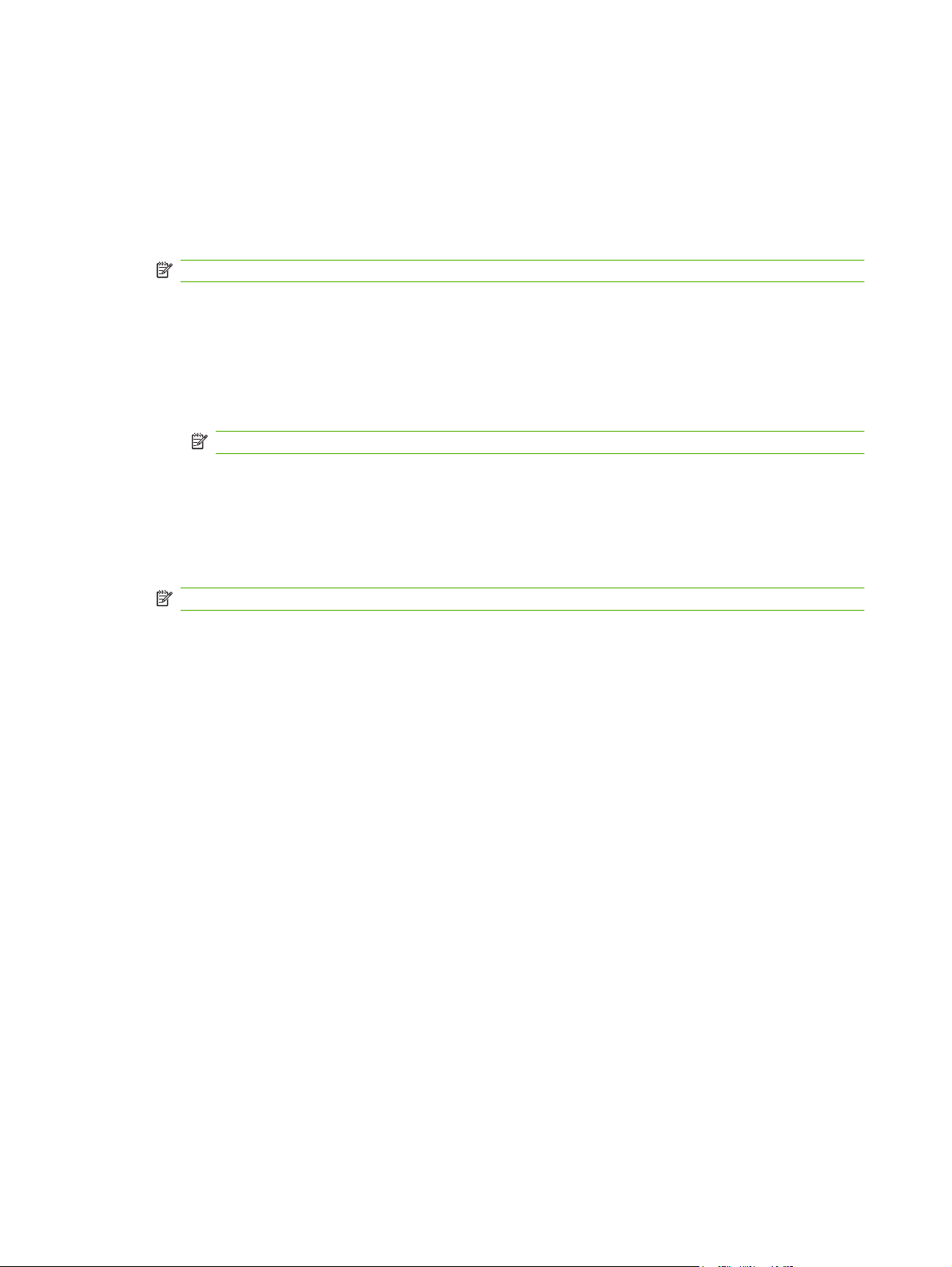
取消传真作业
有三种方法可用于取消 HP LaserJet 4345mfp 和 9040/9050mfp 以及 HP Color LaserJet 4730mfp 和
9500mfp 上的传真作业:
1.
在传真预览窗口单击 Cancel Fax(取消传真)。
2.
在 MFP 控制面板上,按下传真图标,然后按红色的停止/取消按钮。
注: 当按下红色的停止/取消按钮取消传真时,MTP 上会显示正在取消作业状态消息。
3.
在 MFP 控制面板上,使用传真菜单取消传真。
a.
在 MFP 控制面板上,按下菜单。
b.
滚动到传真并点触。
c.
滚动到取消当前传输并点触。
注: 滚动到取消所有待进行的传输并点触,取消所有待发送的传真传输。
d.
点触退出。
一种可用于取消 HP LaserJet M3035MFP、M3027MFP、M4345MFP、M5025MFP 和 M5035 MFP 以
及 HP Color LaserJet CM4730 MFP 和 CM6040 MFP 上的传真作业的方法是:
1.
在 MFP 控制面板上,按红色停止按钮。
注: 将显示一个菜单,其中列出了可以取消的活动作业。
2.
选择所要取消的项目并点触确定。
42
第 2 章 传真
ZHCN
Page 49

在传真号码中插入特殊字符
除了数字 0 到 9 外,Fax Number(传真号)文本字段还接受一些特殊字符。
表 2-1 特殊字符
特殊字符 功能
-
( )
[ ]
*
#
,
在传真号码中使用连字符可使号码更易于阅读。
在传真号码中使用圆括号可使号码更易于阅读。
使用左方括号和右方括号可隐藏传真号码的一部分,以便在传
真封面页、呼叫报告或电子邮件确认中不打印这一部分。例
如,传真号码可能包括拨号卡的存取码。在传真号码的拨号卡
存取码前后加上方括号,可以防止显示此信息。
星号会作为按键拨号发送。
号码符号会作为按键拨号发送。
逗号表示拨出传真号码后有 2 秒的延迟。使用多个逗号,可在
拨号中加入更长的延迟。
ZHCN
在传真号码中插入特殊字符
43
Page 50

编辑电话簿
电话簿可用于存储显示在 HP MFP Send Fax 对话框中 Fax To(传真至)下的联系信息。在电话簿中
可以添加和删除姓名。
可以导入和导出 MFP Send Fax 电话簿。
向电话簿添加姓名
注: 您可以通过在 Fax Job(传真作业)选项卡上单击书本图标,或在 Setup(设置)选项卡上单
击 Edit Phone Book(编辑电话簿),以将姓名添加到电话簿。
要向电话簿添加内容,请使用以下步骤:
1.
在 HP MFP Send Fax 对话框的 Fax To(传真至)下,单击 Fax Job(传真作业)选项卡上的书
本图标。这会打开 Add Recipients from Phone Book(从电话簿添加收件人)对话框。
44
第 2 章 传真
ZHCN
Page 51

2.
在 Add Recipients from Phone Book(从电话簿添加收件人) 对话框中单击 Edit Phone Book
(编辑电话簿)。这将打开 Edit Phone Book(编辑电话簿)对话框。在 Edit Phone Book(编
辑电话簿)对话框中单击 Add Entry(添加条目),以打开 Add Entry to Phone Book(将条目
添加到电话簿)对话框。输入收件人姓名、传真号码和公司名称,然后单击 OK(确定)。
3.
单击 Edit Phone Book(编辑电话簿)。
4.
在 Add to Phone Book(添加到电话簿)对话框的文本框中输入收件人姓名、传真号码和公司名
称。
5.
单击 OK(确定)。
6.
在 Edit Phone Book(编辑电话簿)对话框中单击 Add Entry(添加条目),添加其他姓名。
7.
将姓名添加到电话簿后,单击 OK(确定)。
ZHCN
编辑电话簿
45
Page 52

向电话簿添加组
注: 您可以通过在 Fax Job(传真作业)选项卡上单击书本图标,或通过单击 Setup(设置)选项卡
上的 Edit Phone Book(编辑电话簿),以将组添加到电话簿。如果从 Setup(设置)选项卡添加组,
转至此过程的第 3 步。
要将组添加到电话簿,请使用以下步骤:
1.
在 HP MFP Send Fax 对话框的 Fax To(传真至)下,单击 Fax Job(传真作业)选项卡上的书
本图标。这会打开 Add Recipients from Phone Book(从电话簿添加收件人)对话框。
2.
在 Add Recipients from Phone Book(从电话簿添加收件人)对话框中,突出显示列表中的一个
名称,并单击 Edit Phone Book(编辑电话簿)。
3.
在 Edit Phone Book(编辑电话簿)对话框中,单击 Add Group(添加组)。将打开 Add
Group to Phone Book(将组添加到电话簿)对话框。将组名称输入 Group Name(组名称)文
本框,然后从对话框左边的列表输入或选择一个名称。单击 Add(添加)将选定的名称复制到
Members(成员)框。当完成添加组后,单击 OK(确定)。
注: 将信息添加到组中之前,可通过单击 Details(详情)来验证联系人信息。这将打开 Details
(详情)对话框。验证信息并单击 OK(确定)或 Cancel(取消)。您不能在此对话框中编辑信
息。
从电话簿中删除姓名
注: 您可以通过在 Fax Job(传真作业)选项卡上单击书本图标从电话簿中删除姓名,或在 Setup
(设置)选项卡上单击 Edit Phone Book(编辑电话簿)以删除电话簿中的姓名。如果您从 Setup(设
置)选项卡删除姓名,转至此过程的第 3 步。
46
第 2 章 传真
ZHCN
Page 53

要从电话簿中删除姓名,请使用以下步骤:
1.
在 HP MFP Send Fax 对话框的 Fax To(传真至)下,单击 Fax Job(传真作业)选项卡上的书
本图标。这会打开 Add Recipients from Phone Book(从电话簿添加收件人)对话框。
ZHCN
编辑电话簿
47
Page 54

2.
在 Add Recipients from Phone Book(从电话簿添加收件人)对话框中,突出显示列表中的一个
名称,并单击 Edit Phone Book(编辑电话簿)。
48
第 2 章 传真
ZHCN
Page 55

3.
在 Edit Phone Book(编辑电话簿)对话框中,选择希望删除的姓名,然后单击 Delete(删除)。
在 CONFIRM(确认)对话框中确认删除操作。单击 Yes(是)从电话簿永久删除此条目。
编辑电话簿中的姓名
注: 您可以通过在 Fax Job(传真作业)选项卡上单击书本图标以编辑电话簿中的姓名,或通过在
Setup(设置)选项卡上单击 Edit Phone Book(编辑电话簿)以编辑电话簿中的姓名。如果您从
Setup(设置)选项卡编辑姓名,转至此过程的第 3 步。
ZHCN
编辑电话簿
49
Page 56

要在电话簿中编辑姓名,请使用以下步骤:
1.
在 HP MFP Send Fax 对话框的 Fax To(传真至)下,单击 Fax Job(传真作业)选项卡上的书
本图标。
50
第 2 章 传真
ZHCN
Page 57

2.
在 Add Recipients From Phone Book(从电话簿添加收件人) 对话框中,选择您想要编辑的姓
名,然后单击 Edit Phone Book(编辑电话簿)。这会打开 Edit Phone Book(编辑电话簿)对
话框。
3.
在 Edit Phone Book(编辑电话簿)对话框中,突出显示一个现有姓名,并单击 Edit(编辑)。
将打开 Edit Phone Book Entry(编辑电话簿条目)对话框并显示当前联系信息。根据需要编辑收
件人的姓名、传真号码和公司名称,然后单击 OK(确定)。这将返回到 Edit Phone Book(编辑
电话簿)对话框。
注: 要在发送传真前查看联系信息,在 Edit Phone Book(编辑电话簿)对话框中选择一个姓
名,并单击 Details(详情)。将打开 Details(详情)对话框。验证信息并单击 OK(确定)或
Cancel(取消)。不能在此对话框中编辑信息。
4.
完成编辑后,单击 OK(确定)。
ZHCN
编辑电话簿
51
Page 58

将电话簿条目导出到逗号分隔值 (CSV) 格式的文件中
可以从电话簿中将联系信息导出到 CSV 文件中。
1.
可以从 Fax Job(传真作业)选项卡或 Setup(设置)选项卡的电话簿中导出姓名。
Fax Job(传真作业)选项卡:Add Recipients from Phone Book(从电话簿添加收件
●
人)。
Setup(设置)选项卡:单击 Edit Phone Book(编辑电话簿)。
●
2.
在 Edit Phone Book(编辑电话簿)对话框中,单击 Export...(导出...) 以打开 File Save As
(文件另存为)对话框。输入导出 CSV 文件的路径和文件名,然后单击 OK(确定)。所有当前
保存的电话簿条目都已写入该文件。如果文件路径和文件名已存在,现有 .CSV 文件将被电话簿内
容覆盖。
52
第 2 章 传真
ZHCN
Page 59

从 CSV 格式文件导入电话簿条目
可以从格式正确的 CSV 文件将联系信息导入电话簿。当从 CSV 文件导入时,软件假定文件中第一条记
录为标题记录,因此第一条记录的内容不被导入。如果 CSV 文件条目格式不正确,程序会放弃全部记
录。
1.
在 Fax Job(传真作业)或 Setup(设置)选项卡中,可以将姓名导入电话簿。
Fax Job(传真作业)选项卡:单击书本图标,然后单击 Add Recipients from Phone Book
●
(从电话簿添加收件人)对话框中的 Edit Phone Book(编辑电话簿)。
Setup(设置)选项卡:单击 Edit Phone Book(编辑电话簿)。
●
2.
在 Edit Phone Book(编辑电话簿)对话框中,单击 Import...(导入...) 以打开 File Open(文
件打开)对话框。突出显示您想要导入的文件,单击 OK(确定)。
3.
突出显示的文件被验证后,Map Fields(映射字段)对话框会打开。突出显示 From(从)栏里的
一个条目,然后突出显示 To(到)栏里的一个字段。单击 Map(映射)。您必须为姓名和电话号
码字段选择映射。为公司名称字段指定映射是可选的。在此处的映射选择会应用到 CSV 文件中的
所有记录。
ZHCN
从 CSV 格式文件导入电话簿条目
53
Page 60

语音呼叫和重试
语音呼叫不包括在传真活动日志中,并且不会生成 T.30 报告。下面的几个部分中提供了有关传真作业
重试的信息。
传真呼叫报告
当所有传真尝试已完成时,将为传真发送打印传真呼叫报告。它显示传真作业日志 ID, 并在传真呼叫
报告中打印最终尝试的结果。
不会为语音呼叫打印传真呼叫报告。
注: 传真呼叫报告仅为最终尝试生成作业号码。如果从菜单中手动打印其中的一个报告,并且上次呼
叫既不是最终尝试也不是语音呼叫,则作业号码为零。
传真活动日志
默认情况下,语音呼叫不包括在传真活动日志中。传真活动日志中仅显示最终尝试。
T.30 报告
语音呼叫不会导致打印 T.30 报告。所有重试将导致打印 T.30 报告。
54
第 2 章 传真
ZHCN
Page 61

3
配置
本章介绍如何使用 Setup(设置)选项卡的 Edit Defaults(编辑默认值)按钮来配置 MFP Send Fax
驱动程序的默认设置:
设置发件人信息
●
设置传真质量
●
设置通知设置
●
设置封面页信息
●
设置预览首选项
●
设置传真驱动程序打印机首选项
●
设置帐单代码配置
●
注: 在安装过程中可能已经设置了默认设置。
ZHCN 55
Page 62

设置发件人信息
当使用 MFP Send Fax 驱动程序发送传真时,所有传真(包括封面页)都会包含默认的发件人信息。使
用 Setup(设置)选项卡中的文本字段,可以修改单个传真的发件人信息。
注: 要将更改仅应用于当前作业,在退出 Default Settings(默认设置)对话框前,选择 Apply
Defaults to this job(将默认值应用于此作业)复选框。
要设置默认的发件人信息,请使用以下步骤:
1.
在 Setup(设置)选项卡中,单击 Edit Defaults(编辑默认值)。
56
第 3 章 配置
ZHCN
Page 63

2.
在 Default Settings(默认设置)对话框的 Sender Information(发件人信息)下,输入默认发
件人姓名、公司名称、传真号码和语音电话号码。
ZHCN
注:
首次
在 Default Settings(默认设置)对话框输入发件人信息时,Setup(设置)选项卡中
的发件人信息字段将会更新。如果以后默认发件人信息发生更改,Setup(设置)选项卡中的发件
不会
人信息
Send Fax 驱动程序,然后将其重新启动。
3.
单击 OK(确定)。
注: 要同时设置所有的默认信息,请选择传真质量、通知、封面页和预览设置,然后单击 OK
(确定)。
刷新。更改将被保存,但信息不会显示在此对话框中。要显示新信息,请退出 MFP
设置发件人信息
57
Page 64

设置传真质量
传真质量设置决定了 MFP 用于发送传真的分辨率。以下是可用的质量设置:
标准:200 x 100 每英寸点数 (dpi)
●
精细:200 x 200 dpi
●
超精细:300 x 300 dpi
●
要设置传真质量,请使用以下步骤:
1.
在 Setup(设置)选项卡中,单击 Edit Defaults(编辑默认值)。
2.
在 Default Settings(默认设置)对话框的 Fax Quality(传真质量)下,选择发送传真的默认质
量。
58
第 3 章 配置
3.
单击 OK(确定)。
注: 要同时设置所有的默认信息,请选择发件人信息、通知、封面页和预览设置,然后单击 OK
(确定)。
ZHCN
Page 65

设置通知设置
通知设置决定了何时以及如何发送外发传真的状态通知。
要更改通知设置,请使用以下步骤:
1.
在 Setup(设置)选项卡中,单击 Edit Defaults(编辑默认值)。
2.
在 Default Settings(默认设置)对话框的 Notification(通知)下,选择接收通知的时间:
None(无):不发送通知。
●
This Job(此作业):当传真发送时发送通知。
●
On Error(出错时):当发生错误时发送通知。
●
ZHCN
3.
选择要发送的通知类型:
Print(打印):在默认打印机上打印通知。
●
E-mail(电子邮件):以电子邮件方式发送通知。在 E-mail address(电子邮件地址)文本
●
框中输入电子邮件地址。
设置通知设置
59
Page 66

注: 要接收电子邮件通知,必需在 MFP 上配置好电子邮件功能。
4.
单击 OK(确定)。
注: 要同时设置所有的默认信息,请选择发件人信息、传真质量、封面页和预览设置,然后单
击 OK(确定)。
60
第 3 章 配置
ZHCN
Page 67

设置封面页信息
通过使用默认封面页统一传真封面页的外观。单个传真作业的封面页设置可在 Fax Job(传真作业)选
项卡中修改。
要更改封面页信息,请使用以下步骤:
1.
在 Setup(设置)选项卡中,单击 Edit Defaults(编辑默认值)。
2.
在 Default Settings(默认设置)对话框的 Include With Fax(传真附带)下,选择 Cover
Page (Single recipient only)(封面页(仅单个收件人))。
ZHCN
3.
在 Notes (说明)文本框中,输入默认的声明。
4.
在 Subject(主题)文本框中,输入默认的主题行。
5.
单击 Overlay(贴面)可在封面页中包括图像。
6.
浏览并选择一个位图图像文件,例如公司徽标。
注: 位图图像在封面页会转换为灰度图像,并位于封面页的上三分之一。
7.
单击 OK(确定)。
设置封面页信息
61
Page 68

注: 要同时设置所有的默认信息,请选择发件人信息、传真质量、通知和预览设置,然后单击
OK(确定)。
注: 当多个收件人使用封面页时,预览仅显示第一个收件人的封面页。但是,封面页将分别发送给每
个收件人。每个封面页仅显示一个收件人的姓名。
62
第 3 章 配置
ZHCN
Page 69

设置预览首选项
您可以将预览首选项设置为在每次发送传真作业前自动进行预览。
要在发送每个传真作业前进行预览,请使用以下步骤:
1.
在 Setup(设置)选项卡中,单击 Edit Defaults(编辑默认值)。
2.
在 Default Settings(默认设置)对话框的预览下,选择 Show Preview Before Sending Fax
(在发送传真前显示预览),以便在发送每个传真前自动预览。如果选择了 Show Preview
Before Sending Fax(在发送传真前显示预览),发送按钮会更改为 Preview and Send(预览并
发送)。
3.
单击 OK(确定)。
注: 要同时设置所有的默认信息,请选择发件人信息、传真质量、通知和封面页设置,然后单
击 OK(确定)。
ZHCN
设置预览首选项
63
Page 70

设置传真驱动程序打印机首选项
要通过 Windows 设置基本 MFP Send Fax 驱动程序打印选项,请使用以下步骤:
1.
依次单击开始、设置,然后单击打印机和传真。
2.
在打印机和传真窗口,右击 HP MFP Send Fax,然后单击打印首选项。
3.
在 HP MFP Send Fax Document Properties(HP MFP Send Fax 文档属性)对话框,单击
Paper/Quality(纸张/质量)以设置默认纸张和质量属性。要保存设置并关闭此对话框,请单击
OK(确定)。
64
第 3 章 配置
注: HP MFP Send Fax Document Properties(HP MFP Send Fax 文档属性)对话框的
Advanced(高级)选项卡中不包含任何影响 MFP Send Fax 驱动程序的信息。此选项卡是标准
的 Windows 选项卡,且无法从此驱动程序中删除。
ZHCN
Page 71

4.
单击 Services(服务)以检查打印机和耗材状态,或启动嵌入式 Web 服务器。仅当 MFP Send
Fax 驱动程序连接到有效的 TCP/IP 端口时,才会出现 Services(服务)选项卡选项。
ZHCN
注: 有关嵌入式 Web 服务器的详细信息,请参阅相应的 MFP 用户指南。
5.
要保存对默认设置的更改并关闭此对话框,请单击 OK(确定)。
设置传真驱动程序打印机首选项
65
Page 72

设置帐单代码配置
HP MFP Send Fax 支持在发送传真时使用帐单代码。
安装 HP MFP Send Fax 驱动程序后,要通过 MFP 控制面板启用或禁用 HP LaserJet 4345mfp 和
9040/9050mfp 以及 HP Color LaserJet 4730mfp 和 9500mfp 的帐单代码功能,请使用以下步骤:
1.
在 MFP 控制面板上,按下菜单。
2.
滚动到传真并点触。
3.
滚动到传真发送并点触。
4.
滚动到帐单代码并点触。
5.
点触自定义,打开帐单代码屏幕。
6.
使用向上箭头和向下箭头选择帐单代码的最小位数。
7.
点触确定以启用帐单代码功能,或点触关闭禁用帐单代码功能。
注: 如果在 MFP 上启用帐单代码功能,您要从 MFP 发送直接传真作业时,则需要输入帐单代
码。
安装 MFP Send Fax 驱动程序后,要通过 MFP 控制面板启用或禁用 HP LaserJet M3035MFP、
M3027MFP、M4345MFP、M5025MFP 和 M5035 MFP 以及 HP Color LaserJet CM4730 MFP 和
CM6040 MFP 的帐单代码功能,请使用以下步骤:
1.
在 MFP 控制面板中,点触管理。
2.
滚动到初始设置并点触。
3.
滚动到传真设置并点触。
4.
滚动到传真发送设置并点触。
5.
滚动到帐单代码并点触。
6.
点触自定义,打开帐单代码屏幕。
7.
使用向上箭头和向下箭头选择帐单代码的最小位数。
8.
点触确定以启用帐单代码功能,或点触关闭禁用帐单代码功能。
注: 如果在 MFP 上启用帐单代码功能,则要从 MFP 发送直接传真作业时,需要输入帐单代码。
66
第 3 章 配置
ZHCN
Page 73

4
故障排除
本章中的信息可用来解决常见的传真问题:
功能性错误
●
警告消息
●
错误消息
●
ZHCN 67
Page 74

功能性错误
下面的章节说明了使用 HP MFP Send Fax 驱动程序时可能发生的问题。
不能打印出测试页
查看 MFP 控制面板上的 MFP Send Fax 配置信息,确定驱动程序安装是否成功以及是否启用了 PC
Fax Send 功能。
要查看 HP LaserJet 4345mfp 和 9040/9050mfp 以及 HP Color LaserJet 4730mfp 和 9500mfp 的配置
信息,请使用以下步骤:
1.
在 MFP 控制面板中,按下菜单。
2.
滚动到传真并点触。
3.
滚动到传真发送并点触。
4.
滚动到 PC 传真发送并点触。
5.
点触已启用。
6.
点触退出。
如果“PC 传真发送”不在菜单中,请转至
PC Fax Send
要在 HP LaserJet M3035MFP 、 M3027MFP、M4345MFP 、 M5025MFP 和 M5035 MFP 以及 HP
Color LaserJet CM4730 MFP 和 CM6040 MFP 上查看配置信息,请使用以下步骤:
1.
在 MFP 控制面板中,点触管理。
2.
滚动到初始设置并点触。
3.
滚动到传真设置并点触。
4.
滚动到 PC 传真发送并点触。
5.
点触已启用。
6.
点触保存。
如果“PC 传真发送”不在菜单中,请转至
PC Fax Send
电子邮件通知被禁用
因为 MFP 上未启用电子邮件功能,所以在 HP MFP Send Fax 对话框 Setup(设置)选项卡的
Notification(通知)下禁用了电子邮件通知类型。
请参阅相应用户指南中配置电子邮件功能的说明。
第 69 页的在 MFP 控制面板中未显示 PC FAX SEND 或
第 69 页的在 MFP 控制面板中未显示 PC FAX SEND 或
●
●
●
●
68
第 4 章 故障排除
HP LaserJet 4345mfp
HP Color LaserJet 4730mfp
HP LaserJet 9040mfp/9050mfp
HP Color LaserJet 9500mfp
系列用户指南
用户指南
用户指南
用户指南
ZHCN
Page 75

要在 MFP 上启用电子邮件功能后更新 HP MFP Send Fax 设置,请使用以下步骤:
1.
依次单击开始、设置,然后单击打印机和传真。
2.
在打印机和传真窗口的打印机任务下,右击 MFP 的名称,然后单击属性。
3.
在 HP MFP Send Fax Properties(HP MFP Send Fax 属性)对话框中,单击 Device Settings
(设备设置)。
4.
在 Automatic Configuration(自动配置)下拉菜单中,选择 Update Now(立即更新)。
5.
单击 OK(确定)。
未收到电子邮件确认
如果接收传真机没有应答、占线或未达到 MFP 中配置的重拨次数,则不会发送电子邮件确认。在
MFP 达到所配置的重拨次数后,将会发送确认通知。
在 MFP 控制面板中未显示 PC FAX SEND 或 PC Fax Send
安装 MFP Send Fax 驱动程序后,在 MFP 控制面板中未显示 PC FAX SEND 或 PC Fax Send。
固件是以远程固件更新 (RFU) 的形式打包的。这些软件包中含有 MFP 以及 MFP 中不同子系统的固件
更新。RFU 包发送到 MFP 时,MFP 会将相应的固件更新发送到其子系统。有时候,这些更新并不同时
进行。
ZHCN
功能性错误
69
Page 76

在 HP LaserJet 4345mfp 和 9040/9050mfp 以及 HP Color LaserJet 4730mfp 和 9500mfp 上完成固件
更新:
1.
验证 MFP 固件是否已经更新到了最新的可用版本。如果固件尚未更新,请参阅
MFP 固件和下载驱动程序。
2.
关闭 MFP,然后再次将其打开。
3.
在 MFP 控制面板中,按下菜单。
4.
滚动到传真并点触。
5.
滚动到传真发送并点触。
6.
滚动到 PC 传真发送并点触。
7.
点触已启用。
8.
点触退出。
在 HP LaserJet M3035MFP、M3027MFP、M4345MFP、M5025MFP 和 M5035 MFP 以及 HP Color
LaserJet CM4730 MFP 和 CM6040 MFP 上完成固件更新:
1.
验证 MFP 固件是否已经更新到了最新的可用版本。如果固件尚未更新,请参阅
MFP 固件和下载驱动程序。
2.
关闭 MFP,然后再次将其打开。
3.
在主屏幕中,点触管理。
4.
滚动到初始设置并点触。
第 5 页的升级
第 5 页的升级
5.
滚动到传真设置并点触。
6.
滚动到 PC 传真发送并点触。
7.
点触已启用。
8.
点触保存。
如果在 MFP 控制面板中仍未显示 PC FAX SEND 或 PC Fax Send,请参阅《HP LaserJet MFP 模拟传
真附件 300 传真指南》以确保正确配置模拟传真附件。
如果传真附件配置无误,但在 MFP 控制面板中仍未显示 PC FAX SEND 或 PC Fax Send,请与 HP 客
户服务中心联系。
封面页上未显示或打印出位图
如果位图文件过大,则封面页上不会显示或打印出位图文件。如果计算机的性能严重下降,传真图像渲
染过程将会跳过封面页图像的渲染。请减少封面页所包含的位图大小。
未显示预览
要查看传真作业预览,请在 Setup(设置)选项卡中选择 Show Preview Before Sending Fax(在发
送传真前显示预览)。
70
第 4 章 故障排除
ZHCN
Page 77

在禁用帐单代码功能后仍要求帐单代码
在 MFP 上禁用了帐单代码功能后,在 Fax Job(传真作业)选项卡的 Billing Code(帐单代码)文本
框仍要求帐单代码。
更新驱动程序使 Fax Job(传真作业)选项卡中
步骤:
1.
依次单击 开始、设置,然后单击打印机和传真。
2.
在打印机和传真窗口的打印机任务下,右击 MFP 打印机的名称,然后单击属性。
3.
在 HP MFP Send Fax Properties(HP MFP Send Fax 属性)对话框中,单击 Device Settings
(设备设置)。
4.
在 Automatic Configuration:(自动配置:)下拉菜单中,选择 Update Now(立即更新)。
不
显示 Billing Code(帐单代码)文本框,请使用以下
5.
单击 OK(确定)。
未显示帐单代码文本框
如果安装了 MFP Send Fax 驱动程序后在 MFP 中禁用帐单代码功能,则 Fax Job(传真作业)选项卡
中不会显示 Billing Code(帐单代码)文本框。
ZHCN
功能性错误
71
Page 78

在 HP LaserJet 4345mfp 和 9040/9050mfp 以及 HP Color LaserJet 4730mfp 和 9500mfp 的“传真作
业”选项卡中启用的帐单代码,并使帐单代码文本框可用。
1.
在 MFP 控制面板中,按下菜单。
2.
滚动到传真并点触。
3.
滚动到传真发送并点触。
4.
滚动到 Billing Code(帐单代码)并点触。
5.
点触自定义,打开帐单代码屏幕。
6.
使用向上箭头和向下箭头选择帐单代码的最小位数。
7.
点触确定启用帐单代码。
在 HP LaserJet M3035MFP、M3027MFP、M4345MFP、M5025MFP 和 M5035 MFP 以及 HP Color
LaserJet CM4730 MFP 和 CM6040 MFP 的“传真作业”选项卡中启用帐单代码,并使帐单代码文本框
可用。
1.
点触管理。
2.
滚动到初始设置并点触。
3.
滚动到传真设置并点触。
4.
滚动到传真发送设置并点触。
5.
滚动到 Billing Code(帐单代码)并点触。
6.
点触自定义打开帐单代码屏幕。
7.
使用向上箭头和向下箭头选择帐单代码的最小位数。
8.
点触确定启用帐单代码。
默认字段没有刷新
首次
在 Default Settings(默认设置)对话框中输入发件人信息时,Setup(设置)选项卡中的发件人
信息字段将会更新。如果以后默认发件人信息发生更改,Setup(设置)选项卡中发件人的信息
新。更改会被保存,但信息不会显示在此对话框中。要显示新信息,请退出 MFP Send Fax 驱动程序,
然后将其重新启动。
更改后的设置未生效
MFP Send Fax 驱动程序在安装期间会捕捉 MFP 传真配置信息。如果在安装驱动程序后更改了 MFP 设
置,请使用 Update Now(立即更新)功能手动完成更新,从而将驱动程序与 MFP 设置同步。通常,
关闭和重新启动驱动程序将自动完成此过程。
要使用 Update Now(立即更新)将驱动程序与 MFP 设置同步,请使用以下步骤:
1.
依次单击开始、设置,然后单击打印机和传真。
2.
在打印机和传真窗口的打印机任务下,右击 MFP 的名称,然后单击属性。
不会
刷
3.
72
第 4 章 故障排除
在 HP MFP Send Fax Properties(HP MFP Send Fax 属性)对话框中,单击 Device Settings
(设备设置)。
ZHCN
Page 79

4.
在 Automatic Configuration:(自动配置:)下拉菜单中,选择 Update Now(立即更新)。
5.
单击 OK(确定)。
更改后的设置在“即点即印”安装中未生效
如果使用“即点即印”安装,则通知、帐单代码、帐单代码长度和传真支持功能都无法使用立即更新功
能进行刷新。要使这些设置更改在“即点即印”安装中生效,请删除 Send Fax 打印机,然后重新安装
打印机。
注: 传真预览功能在使用“即点即印”时不可用。
ZHCN
功能性错误
73
Page 80

警告消息
当使用 HP MFP Send Fax 驱动程序时,可能会出现以下警告消息。
“在 MFP 中可能禁用了 PC 传真功能”警告
如果驱动程序端口发生改变,则会显示在 MFP 中可能禁用了 PC 传真功能警告。
要更新配置设置,请使用以下步骤:
1.
在 MFP Send Fax Warning(MFP Send Fax 警告)消息框中,单击 OK(确定)。
2.
验证 MFP 固件是否已经更新到了最新的可用版本。
驱动程序
3.
验证在 MFP 中是否用了 PC FAX SEND 或 PC Fax Send 功能。
Fax 驱动程序
第 4 页的确定 MFP 是否支持 MFP Send Fax
第 29 页的卸载 HP MFP Send
74
第 4 章 故障排除
ZHCN
Page 81

错误消息
如果发生了会导致传真收发无法进行或中断的传真问题,将生成一个错误消息以帮助确定问题的原因。
此处提供消息列表及其原因/解决方案。
表 4-1 错误消息
At least one fax number is required(至少需要一个传真号码)
原因
在 Fax Job(传真作业)选项卡的 Fax Number(传真号)文
本框中未输入传真号码。
Missing required information: Billing Code(缺少必要信息:帐单代码)
原因
在 Fax Job(传真作业)选项卡的 Billing Code(帐单代码)
文本框中未输入帐单代码。仅在启用了帐单代码功能时才会发
生此错误。
The billing code must be at least “n” digits(帐单代码至少为“n”位)
原因
MFP 中的配置要求帐单代码必须包含指定位数的数字。当启用
了帐单代码功能,而在 Fax Job(传真作业)选项卡的
Billing Code(帐单代码)文本框中的帐单代码未包含正确的
位数时会出现此错误。
解决方法
请在 Fax Job(传真作业)选项卡的 Fax Number(传真号)
文本框输入传真号码。
解决方法
在 Fax Job(传真作业)选项卡的 Billing Code(帐单代码)
文本框中输入帐单代码。
解决方法
检查 Fax Job(传真作业)选项卡的 Billing Code(帐单代
码)文本框中是否输入了帐单代码。输入包含指定位数的帐单
代码。
Missing required information: E-mail address(缺少必要信息:电子邮件地址)
原因
选择 E-mail notification(电子邮件通知)后,在 Setup(设
置)选项卡的 E-mail address(电子邮件地址)文本框中未输
入电子邮件地址。
The file cannot be found(无法找到文件)
原因
发送传真时,在 Fax Job(传真作业)选项卡或 Setup(设
置)选项卡的 Image(图像)文本框中指定了无效的路径。
发送传真时,Fax Job(传真作业)选项卡或 Setup(设置)
选项卡的 Image(图像)文本框中指定的路径下缺少图像文
件。
发送传真时,Fax Job(传真作业)选项卡或 Setup(设置)
选项卡的 Image(图像)文本框中指定路径下的文件类型无
效。
解决方法
在 Setup(设置)选项卡的 E-mail address(电子邮件地址)
文本框中输入电子邮件地址。
解决方法
在 Fax Job(传真作业)选项卡或 Setup(设置)选项卡的
Image(图像)文本框中输入有效的图像路径。
在 Fax Job(传真作业)选项卡或 Setup(设置) 选项卡的
Image(图像)文本框中输入有效的图像路径。
在 Fax Job(传真作业)选项卡或 Setup(设置)选项卡的
Image(图像)文本框中输入位图图像的有效路径。
ZHCN
错误消息
75
Page 82

表 4-1 错误消息 (续)
The e-mail address is not in a recognized format. Do you still want to use it?(电子邮件地址的格式不可识别。您仍打算
使用它吗?)
原因
Setup(设置)选项卡的 E-mail address(电子邮件地址)文
本框中的电子邮件地址无效。
Reached maximum number of entries(条目数量达到最大值)
原因
Fax Recipients(传真收件人)列表中包含的传真收件人数量
达到最大值。
Fax Recipients(传真收件人)列表的上限为 100 个条目。
电话簿包含的条目达到了最大数量。
电话簿上限为 10,000 个条目。
Reached maximum number of entries in a group(组中条目的数量已达到最大值)
原因
已超出组中条目的最大数量。 从组中删除条目。
解决方法
单击 Yes(是)向指定地址发送电子邮件。
单击 No(否)返回到 Setup(设置)选项卡以修改电子邮件
地址。
解决方法
已输入的传真号码数量达到最大值。请使用另一个传真作业给
其余收件人发送传真。
从电话簿中删除条目。
解决方法
Reached maximum number of group entries(组中条目的数量已达到最大值)
原因
组中包含的条目达到了最大数量。 从组中删除条目。
Data is not valid(数据无效)
原因
文件类型或文件格式不正确。 文件必须是 CSV 文件。
Mapping for minimum required fields not specified(未指定最小必需字段的映射)
原因
姓名和电话号码字段(最小值)之间的映射未映射到 CSV 文件。再次导入文件。在映射对话框中,对未正确映射的字段选择正
解决方法
解决方法
解决方法
确的映射。
76
第 4 章 故障排除
ZHCN
Page 83

表 4-1 错误消息 (续)
Duplicate group name specified(指定重复的组名)
原因
存在相同的组名。 输入新的唯一的组名。
Export error(导出错误)
原因
文件写入错误或磁盘空间不足将会导致电话薄无法导出。 确保电话薄保存的位置没有写保护并且磁盘空间足够。
Import error(导入错误)
原因
因为找不到所有字段的有效条目或存在重复条目,电话号码薄
不能导入。
解决方法
解决方法
解决方法
确保 CSV 源文件没有损坏并且结构正确。导入前删除重复条
目。
ZHCN
错误消息
77
Page 84

78
第 4 章 故障排除
ZHCN
Page 85

Page 86

